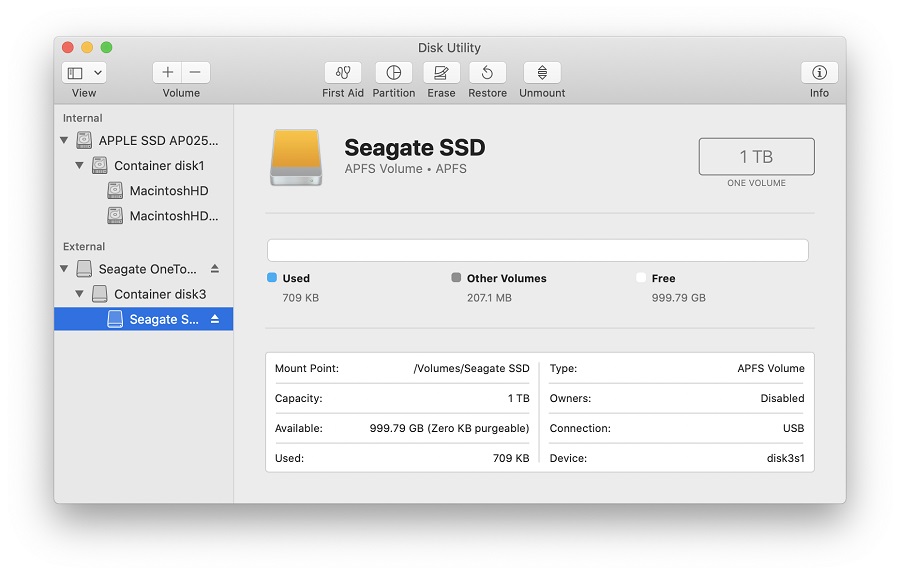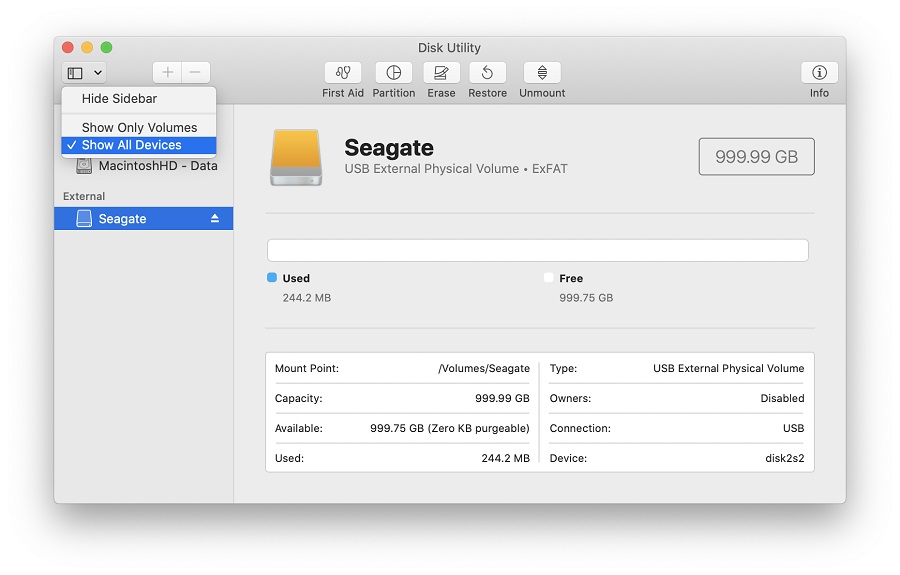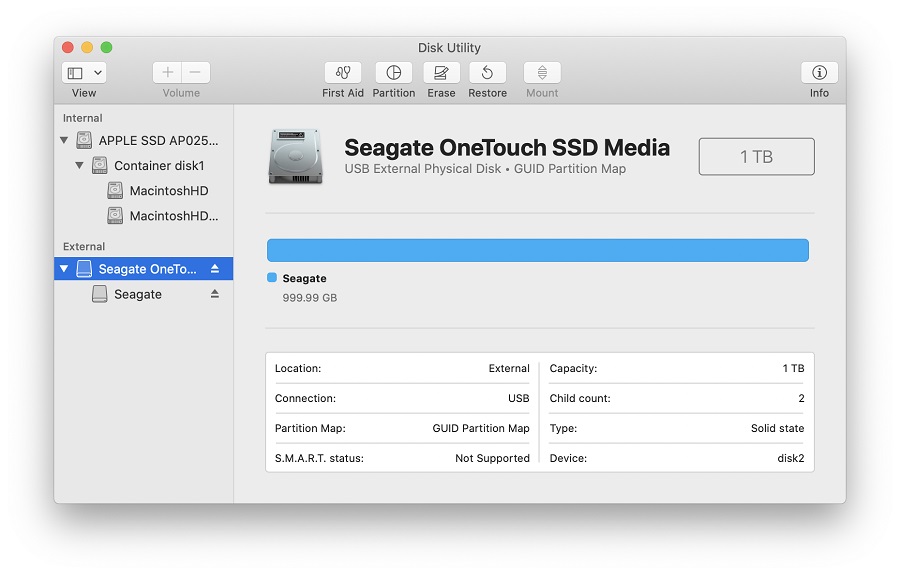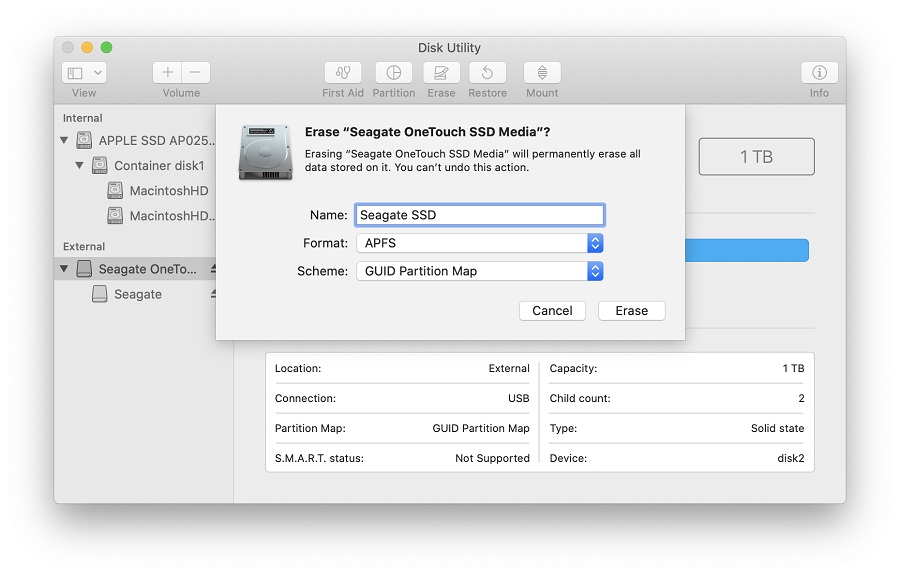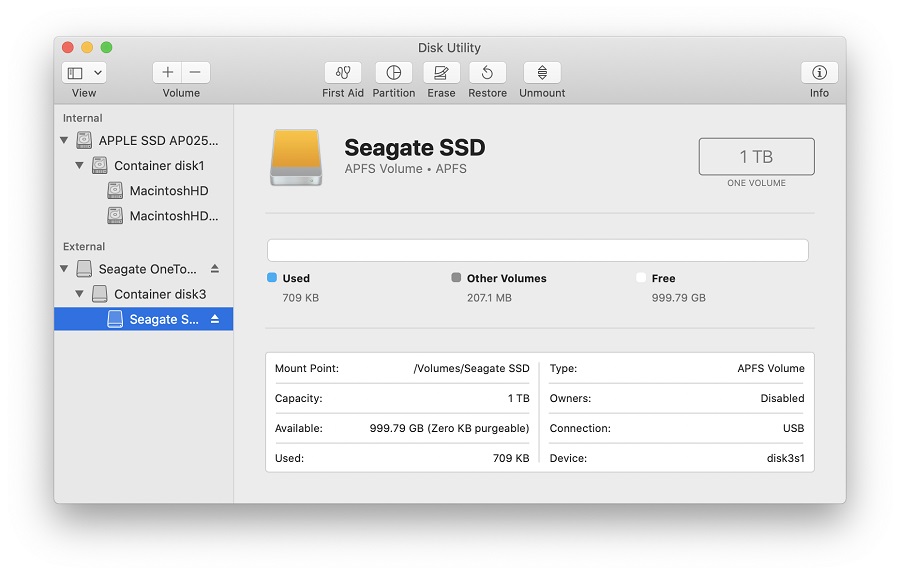重要:本文適用以下 macOS 版本:
- macOS 10.15 (Catalina)
- macOS 10.14 (Mojave)
- macOS 10.13 (High Sierra)
需要幫忙嗎?
格式化為 APFS 格式時,請務必記住以下事項:
- APFS 在 10.13 (High Sierra) 以前的 macOS 版本上並未正式獲得支援,且可能無法裝載在 10.12 及更早版本上
- APFS 只在 Scheme (架構) 設為 GUID Partition Map (GUID 分割區配置表) 時可供選擇,架構設為 Master Boot Record (主開機紀錄) 時不會顯示 – 請參見步驟 6
- 格式化為 APFS 格式的外接式硬碟機不相容於 macOS High Sierra 至 Catalina 版本的 Time Machine。上述版本的 Time Machine 功能需要將外接式硬碟機格式化為 Mac OS 擴充格式 (日誌式)。
- APFS 並不支援 Windows。如果需要經常在 macOS 與 Windows 之間切換,建議在 macOS 上將硬碟機格式化為 ExFAT 格式
需要其他不同的格式化選項?
注意:重新格式化硬碟機時,會將硬碟機上的資料全部刪除,所以在格式化之前,請先將硬碟機上任何資料複製到不同的硬碟機中。
- 開啟磁碟工具程式
開啟磁碟工具程式 - 請開啟 Finder > Applications (應用程式) > Utilities (工具程式) > Disk Utility (磁碟工具程式)
- 請點選左上角的 View (檢視) 並選擇 Show All Devices (顯示所有裝置)
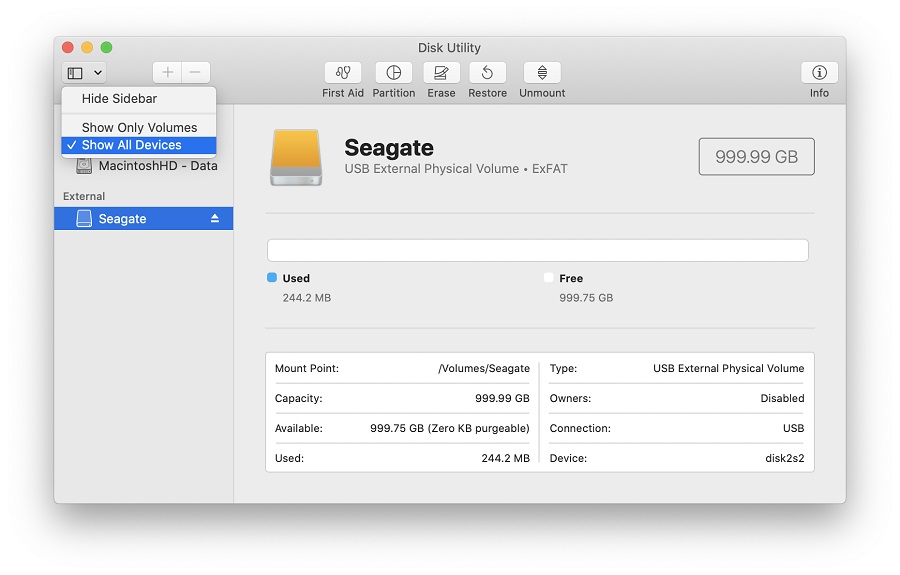
- 請點選最外層的項目,即可看到媒體名稱
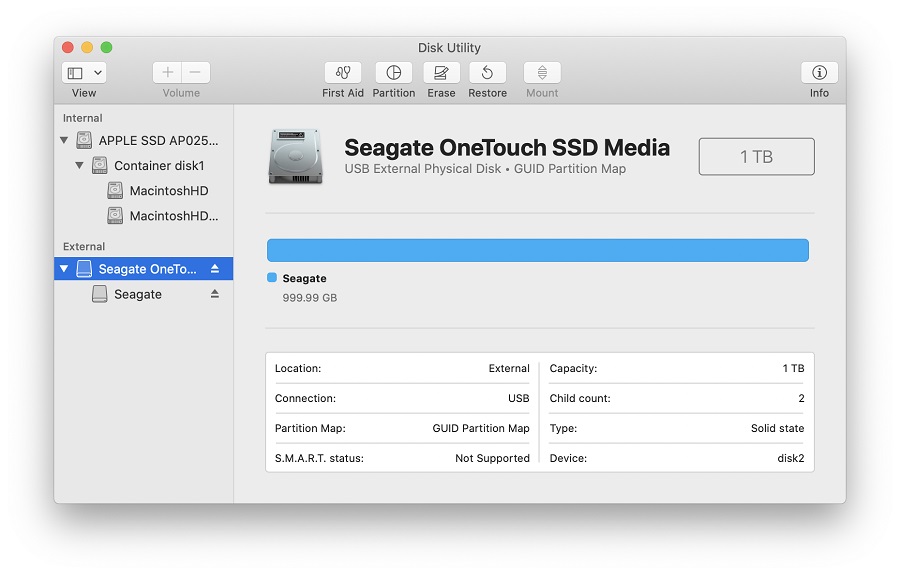
點選清單上的 Erase (清除) 按鈕,即會跳出本視窗。
備註:如果您未看到架構,請確認是否已顯示所有裝置並點選最外層的項目。檢查步驟 2,以確認磁碟工具程式是否確實顯示所有裝置。
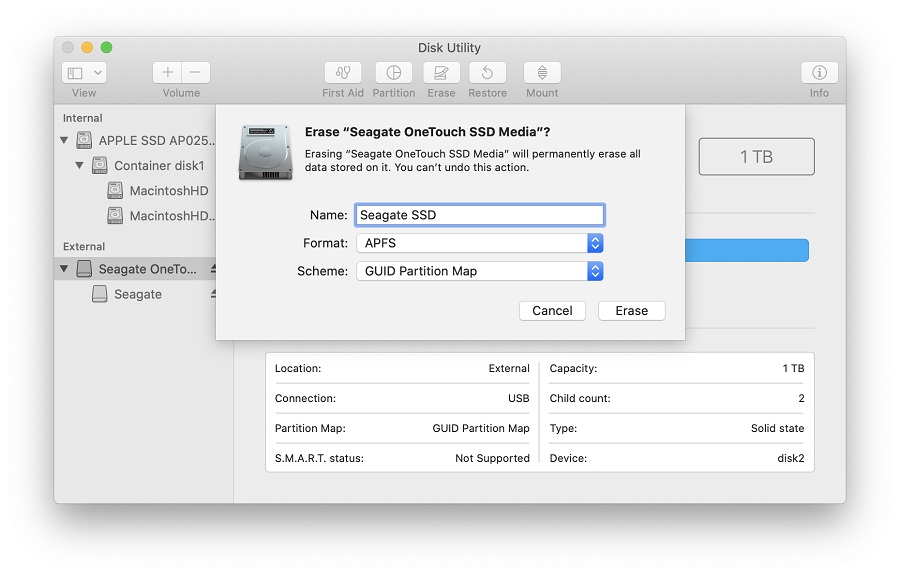
為磁碟區提供一個名稱
- 將 Scheme (架構) 設為 GUID Partition Map (GUID 分割區配置表)
- 將 Format (格式) 設為 APFS
備註: 請確定 Scheme (架構) 設為 GUID Partition Map (GUID 分割區配置表),而不是 Master Boot Record (主開機紀錄,MBR)。如果無法選擇 APFS,則代表硬碟機採用 MBR 而非GUID 分割區配置表。請參見上一步。
警告:格式化硬碟機時會將硬碟機上的資料全部刪除,所以在格式化之前,請先將硬碟機上任何想保留的資料複製到不同的硬碟機上。
- 點選 Erase (清除),磁碟工具程式會開始格式化硬碟機
- 完成後請按一下 Done (完成)
- 若要確認硬碟機已成功格式化為 APFS 格式,可以點選內層項目,查看是否顯示為您命名的 APFS 磁碟區